CAMWorks2010教程
SOLIDWORKS-2010-基础教程

3.1 拉伸特征
拉伸切除特征
单击【特征】工 具栏中的【拉伸切除】 按钮 或者选择【插 入】|【切除】|【拉 伸】菜单命令,弹出 【拉伸】属性管理器。
3.2 旋转特征
可以使用以下准则来生成旋转特征:
实体旋转特征的草图可以包含多个相交轮廓,可使用 所选轮廓指针选择一个或多个交叉或非交叉草图来生成 旋转特征。 薄壁或曲面旋转特征的草图可包含多个开环的或闭环的 相交轮廓。 轮廓不能与中心线交叉,如果草图包含一条以上中心线, 请选择想要用作旋转轴的中心线,仅对于旋转曲面和旋 转薄壁特征而言,草图不能位于中心线上。 当在中心线内为旋转特征标注尺寸时,将生成旋转特征 的半径尺寸,如果通过中心线外为旋转特征标注尺寸时, 将生成旋转特征的直径尺寸。
2.2 绘制草图
绘制草图尺寸
(1)单击智能尺寸 (尺寸/几何关系工具栏) ,或选择【工具】|【标注尺寸】|【智能尺寸】菜 单命令。 (2)单击要标注尺寸的几何体。
2.3 编辑草图
绘制圆角
选择【工具】|【草图工具】|【圆角】菜单命令, 或者单击【草图】工具栏上的(绘制圆角)按钮, 系统出现【绘制圆角】属性管理器,即可绘制圆角。
1.3 基本操作 1.3.1 文件的基本操作
选择【文件】|【退出】菜单命令,或单击操作界面右上 角的 (退出)按钮,可退出SolidWorks。
1.3 基本操作 1.3.2 【选择】的基本操作
选择单个实体
选择多个实体 使用选框选择 利用鼠标右键进行选择 在【特征管理器设计树】中选择 在草图或者工程图文件中选择 使用【选择过滤器】工具栏选择
1.1 SolidWorks概述和基本概念
Solidworks 2010中文版基础教程第1章

图1-1 特征与特征管理设计树的对应关系 返回
1.1.2 参数化
参数化是指对零件上各种特征施加各种约 束形式。各个特征的几何形状与尺寸大小 用变量参数的方式来表示,这个变量参数 不仅可以是常数,而且可以是某种代数式。 如果定义某个特征的变量参数发生了改变, 则零件的这个特征的几何形状或尺寸大小 将随着参数的改变而改变,软件会随之重 新生成该特征及其相关的各个特征,而无 需用户重新绘制。
第1章 SSolidWorks2010特性
1.2
用户界面 基本环境设置
1.3
1.4
SolidWorks基本操作
1.1 SolidWorks 2010特性
1.1.1 1.1.2 1.1.3 1.1.4 1.1.5 1.1.6
基于特征 参数化 实体建模 单一数据库,全相关性 约束 设计意图
三、工具栏按钮的增减
。
三、工具栏按钮的增减
。
四、常用工具栏
前导 【草图】
【特征】 【尺寸/几何关系】
【装配体】工具栏:
【工程图】工具栏:
【参考几何体】 工具栏 :
返回
1.2.6 命令管理器
命令管理器的功能是集中管理工具栏。 一、显示/隐藏
选择菜单命令【工具】/【自定义】,出 现【自定义】对话框,勾选【激活命令管理 器】单击确定按钮,即可显示命令管理器。 若取消勾选,则命令管理器隐藏。 勾选【使用带有文本的大按钮】,单击 确定按钮,则采用图标加文字的形式显示命 令按钮,
SolidWorks是世界上第一个基于Windows 平台开发的优秀的三维机械设计自动化软 件,完全采用Windows风格的用户界面, 易学易用。SolidWorks主要采用参数化和 特征造型技术建模,能方便、快捷、实时 地创建和修改大量复杂形体,可以缩短零 件设计周期,更加清晰地表达工程师的设 计意图。
Solidworks 2010中文版基础教程第9章

9.3 装配
在装配环节,完成端盖子装配和主轴子装 配,最后装配铣刀头。
9.3.1 端盖子装配
端盖和毡圈是由分割命令完成的,因此 不用设置配合,直接插入就可以完成, 端盖子装配
9.3.2 主轴子装配
主轴由轴、轴承、平键、调整环组成
9.3.3 铣刀头装配
铣刀头由底座、带轮、主轴、端盖、螺钉 、销等配合而成
9.2.1 激活Toolbox
9.2.2 生成新零件
从设计库中生成新零件。零件可来自任 何标准、范畴及类型。 生成新零件的方法为在设计库中用鼠标 右键单击零件,然后选取【生成零件】 选项,在PropertyManager中的【属性 】下为每个属性选取一个值。
9.2.3 将零件添加到装配体
将零件添加到装配体,首先在设计库中选取标准、范 畴及类型。然后将零件添加到装配体中的一个或多个 选中孔或一普通位置。 在从设计库将零件拖曳到装配体中后, PropertyManager出现。PropertyManager的标题根 据所选零件而变化。在该PropertyManager中,可以 为在装配体中正生成的零件设定数值。 所选的Toolbox零部件具有自动调整大小功能。利用 自动调整大小功能,Toolbox零部件会适应它们被拖 放到的几何体的大小。
第9章 综合工程实例
9.1 9.2
9.3 9.4 9.5 9.6
零件建模 ToolBox标准件库 装配 工程图 生成动画
习题
9.1 零件建模
带轮和铣刀头底座的建模已经在第3章和第4章中完成。
9.1.1 端盖、毡圈
端盖和毡圈的建模 放在一个零件中完 成,在零件建模的 最后使用了分割命 令,这样更有利于 零件的装配。 也可分开建模
CAMWorks 2010 SP1.0安装图解
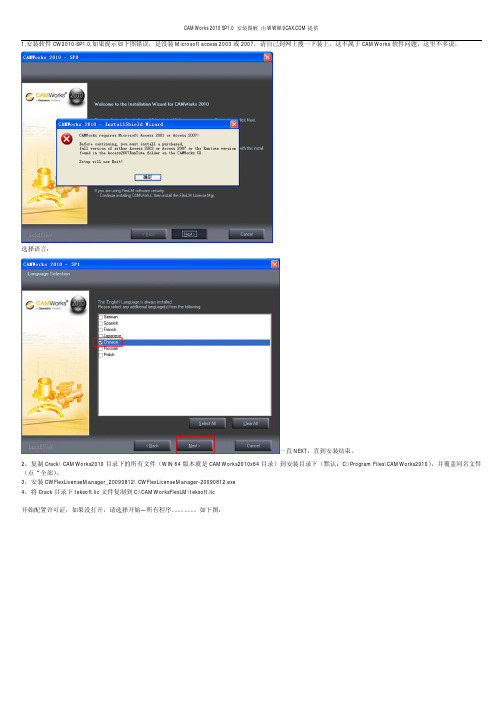
1,安装软件CW2010-SP1.0,如果提示如下图错误,是没装Microsoft access 2003或2007,请自己到网上搜一下装上。
这不属于CAMWorks软件问题,这里不多说。
选择语言:
一直NEXT,直到安装结束。
2,复制Crack\ CAMWorks2010目录下的所有文件(WIN 64版本就是CAMWorks2010x64目录)到安装目录下(默认:C:\Program Files\CAMWorks2010),并覆盖同名文件(点“全部)。
3,安装CWFlexLicenseManager_20090812\ CWFlexLicenseManager-20090812.exe
4,将Crack目录下teksoft.lic文件复制到C:\CAMWorksFlexLM\teksoft.lic
开始配置许可证,如果没打开,请选择开始—所有程序。
如下图:
5,打开SolidWorks,第一启动很长时间,请耐心等候:
重启下SolidWorks软件,搞定:
改为中文的办法:在SW软件新建一个零件,然后:
改中文语言:
重新启动SW,就变为中文:
下面为英文语言:。
CAMWorks2010教程
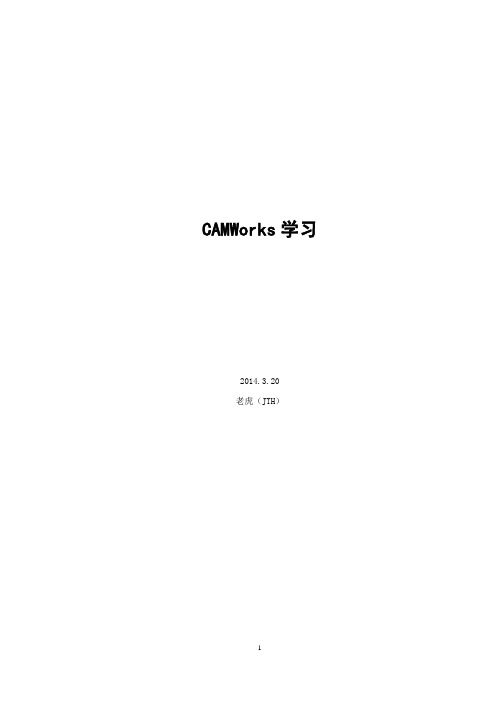
切换到特征树,双击毛胚管理。
根据实际情况设置好毛胚材料和偏移量。
设置好点确定,然后双击下图中的红圈处,这里是机床模拟,30的教程里面也有提及,这个以后再说详细说吧,先演示一遍,双击后会弹出一个错误提示窗口,直接点确定。
点击“插入”后窗口不会消失,再点击“关闭”即可。
然后切换到操作树,里面也会有一个“铣削零件设置1”,如图。
双击“铣削零件设置1”,设置原点,我个人喜欢把毛胚的顶点做为原点。
在窗口的“轴”选项卡可以设置坐标的方向,CAMWorks是使用机床坐标的,不是使用用户坐标,所以这个地方的方向要跟机床的方向一致,不然加工出来是反的。
双击下图的红圈处,然后点确定,这里的红圈是机的名字,是我自己取的,
右键“毛胚管理”,点击“插入铣削零件设置”
左键点选模型实体的上表面,然后点左上角的绿色勾勾。
特征树里面就会多出一个“铣削零件设置1 ”。
右键“铣削零件设置1”,点选“插入多轴面特征”。
会弹出如下窗口,勾选“选择全部并关联”,然后点击“插入”。
至于怎样才是一致的,我表达能力不是很好,大家可以各种试。
设置好原点和方向之后点确定,然后右键“铣削零件设置1”,点选“插入3轴铣削操作”。
会弹出如下窗口,在窗口的下拉菜单中选择“区域间隙”,然后选中刚才在特征树里面提取的特征,然后点插入。
CAMWorks学习
2014.3.20
老虎(JTH)
=====================
2014-3-20
SolidWorks2010+CAMWorks2010教程
(/bbs/forum.php?mod=viewthread&tid=511179)
《solidworks 2010中文版基础教程》教学计划
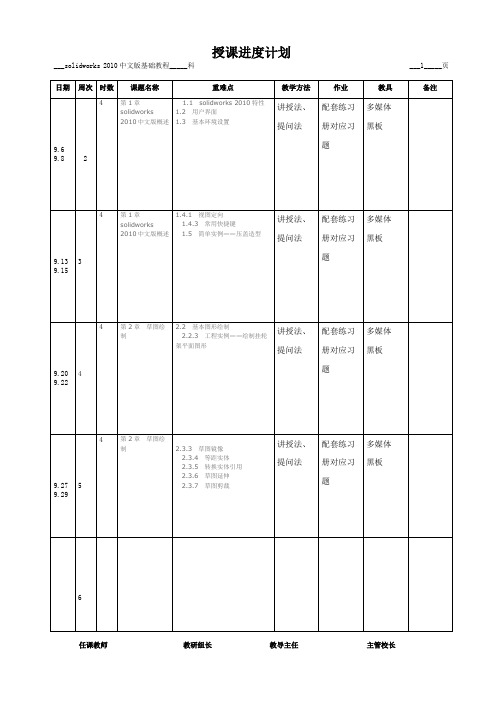
提问法
配套练习册对应习题
多媒体
黑板
10.25
10.27
9
4
第4章 放置特征与特征复制
4.1.1圆角类型
4.1.3工程实例——铣刀头底座倒圆角
4.2倒角特征
讲授法、
提问法
配套练习册对应习题
多媒体
黑板
11.1
11.3
10
4
第4章 放置特征与特征复制
4.4.1简单直孔
4.4.3工程实例——螺母
4.5.2工程实例——镜像孔
日期
周次
时数
课题名称
重难点
教学方法
作业
教具
备注
11.15
11.17
12
4
第5章 曲线、曲面造型
5.2.4工程实例——瓶子
5.2.2曲面编辑
5.2.3曲面加厚
讲授法、
提问法
配套练习册对应习题
多媒体
黑板
11.22
11.24
13
4
第6章 装配体
2插入零件
4装配中的零部件操作
5装配体检查
讲授法、
提问法
配套练习册对应习题
多媒体
黑板
11.29
12.1
14
4
第6章 装配体
6爆炸视图
7综合训练——创建机用虎钳装配体
讲授法、
提问法
配套练习册对应习题
多媒体
黑板
12.6
12.8
15
4
第7章 自顶向下装配
1关联特征
2编辑零件的颜色
3删除外部参考
讲授法、
提问法
配套练习册对应习题
多媒体
CAD2010教程
移植到中望CAD 上来。
1.2中望CAD 2010的软硬件要求在安装和运行ZWCAD 的时候,软件和硬件必须达到以下要求: 硬件与软件要求 处理器Pentium III 800 MHz 或更高 内存512 MB (推荐) 显示器1024 x 768 VGA 真彩色(最低要求) 硬盘350 MB DVD-ROM任意速度(仅用于安装) 定点设备鼠标、轨迹球或其他设备 操作系统 Windows2000、Windows XP 、Windows 2003、Windows Vista 、Windows 7对于现阶段计算机的配置来说,以上的要求不高。
在条件允许的情况下,尽量把计算机的内存容量提高,这样在绘图过程中会更加顺畅。
1.3安装中望CAD 2010软件插入安装光盘后,会自动弹出一个安装的界面。
或者打开光盘文件夹,双击“autorun.exe ”文件即可进行安装。
以下是具体的安装步骤,网上下载的安装包在安装过程中可忽略前面两个安装步骤。
1. 在光盘自动运行的界面内,选择“安装中望CAD 2010”;2. 选择需要安装的CAD 版本;图1-1 安装界面首页 图1-2 安装版本显示 3. 在安装向导里点击“下一步”;4. 阅读许可证协议,勾选“我接受许可协议中的条款”,然后点击“下一步”;中望CAD 2010标准教程图1-3 安装向导图1-4 安装协议5. 选择中望CAD的安装位置,如果接受默认值直接点击“下一步”;6. 点击“安装”,开始安装中望CAD;图1-5 安装文件夹图1-6 安装就绪7. 安装过程中;8. 安装程序完成后提示如图1-8。
图1-7 安装过程中图1-8 安装完成安装完毕后,桌面上出现中望CAD2010的快捷图标,如图1-9所示。
中望CAD2010标准教程图1-9 中望CAD2010的图标1.4中望CAD 2010工作界面中望CAD 2010简体中文版的工作界面如图1-10所示,主要包括有:标题栏、下拉菜单、绘图区、工具栏、命令栏、状态栏、属性栏等部分。
OFFICE2010教程(全套免费)
在word2010中使用艺术字在word2010中,艺术字是一种包含特殊文本效果的绘图对象。
您可以利用这种修饰性文字,任意旋转角度、着色、拉伸或调整字间距,以达到最佳效果。
★插入艺术字将鼠标放在要插入艺术字的位置上,点击功能区的“插入”选项卡,在“文本”组,点击“艺术字”,然后选择一种用户喜欢的word2010内置的艺术字样式,文档中将自动插入含有默认文字“请在此放置您的文字”和所选样式的艺术字,并且功能区将显示“绘图工具”的上下文菜单。
★修改艺术字效果选择要修改的艺术字,单击功能区中“绘图工具”的的“格式”选项卡,功能将显示艺术字的各类操作按钮,如图●在“形状样式”分组里,可以修改整个艺术字的样式,并可以设置艺术字形状的填充、轮廓及形状效果;●在“艺术字样式”分组里,可以对艺术字中的文字设置填充、轮廓及文字效果;●在“文本”分组里,可以对艺术字文字设置链接、文字方向、对齐文本等;●在“排列”分组里,可以修改艺术字的排列次序、环绕方式、旋转及组合;●在“大小”分组里,可以设置艺术字的宽度和高度。
word2010中自选图形的使用自选图形是指一组现成的形状,包括如矩形和圆这样的基本形状,以及各种线条和连接符、箭头总汇、流程图符号、星与旗帜和标注等。
用户可以使用自选图形来绘制各类图形。
★添加自选图形在功能区上点击“插入”选项卡,然后找到“插图”组,点击“形状”,弹出含有多个类别多个形状的菜单,选择其中一种您要绘制的形状,这时鼠标指针会变成十字形,您在即可文档中绘制出此形状。
★更改自选图形选取要更改的形状,这时功能区会自动显示“绘图工具”。
在“绘图工具”中点击“格式”选项卡,在“形状样式”组中“更改形状”,然后选择其中一种形状即可更改。
★重调自选图形的形状1.选取自选图形,如果形状包含黄色的调整控点,则可重调该形状。
某些形状没有调整控点,因而只能调整大小。
2.将鼠标指针置于黄色的调整控点上,按住鼠标按键,然后拖动控点以更改形状。
Solidworks 2010中文版基础教程第8章
返回
8.2 建立工程视图
8.2.1 标准三视图 8.2.2 投影视图 8.2.3 模型视图 8.2.4 辅助视图 8.2.5 剪裁视图 8.2.6 剖面视图 8.2.7 断开的剖视图 8.2.8 局部视图 8.2.9 断裂视图 8.2.10 工程实例-支座工程图
8.1.1 建立工程图文件
建立工程图文件的操作步骤如下: 单击【标准】工具栏上的 按钮,或 选择【文件】/【新建】命令,弹出 【新建SolidWorks文件】对话框,如 图8-2所示,选择【工程图】选项,单 击 按钮。
返回
8.1.2 图纸文件的格式编辑
一、使用系统已有的图纸格式 系统给出了一些常用的图纸格式,包括支 持国家标准的A0~A4,用户还可以依照自 己的需要制定。
二.系统选项的设置
1.设置工程图选项 2.设置视图显示选项 3.设置颜色选项 在【颜色方案设置】选项卡下,设置“工 程图,纸张颜色”为白色,“工程图,背 景”颜色为白色。勾选“为工程图纸张颜 色使用指定的颜色(在图纸背景中禁用图 像)”和“为带边线上色模式使用指定的 颜色”选项。
返回
8.1.4 保存工程图模板
4.选择【工具】/【选项】/【文件属性】/ 【绘图标准】/【尺寸】,设置字体、字高 与注解相同。设置【尺寸】下选项:角度、 直径、半径对话框中的【文本位置】水平 放置。在直径对话框中,选中【显示第二 向外箭头】。 5.选择【工具】/【选项】/【文件属性】/ 【绘图标准】/【视图标号】/【字体】,设 置字体为仿宋GB—2312,字高为5mm。 6. 设置自动插入选项
返回
8.1.3 设置工程图选项
一、【文档属性】设置
1.选择【工具】/【选项】/【文件属性】/ 【绘图标准】,设置GB为总绘图标准。 2.选择【工具】/【选项】/【文件属性】/ 【单位】,选中自定义,设置长度单位为 “毫米”,质量单位为“公斤”,体积单 位为“米^3”。 3.选择【工具】/【选项】/【文件属性】/ 【绘图标准】/【注解】/【字体】,设置 【字体】为仿宋—GB2312,字高为3.5mm。 在“依附位置”下设置箭头为实心箭头。
CAMWORKS使用手册-part-01
CAMWorks系统需求因为CAMWorks 运行于SolidWorks环境,所以系统需求与SolidWorks基本相同。
硬件:●平台:Intel Pentium,Intel Xeon,Intel Core,AMD Athlon●内存:推荐1GB 及以上●DVD光驱(用于CAMWorks2010 DVD 安装)●显卡:经认证的OpenGL 工作站图形卡和驱动。
更多信息,请参见SolidWorks 网站●鼠标或其他指示装置●CAMWorks许可加密狗-仅当使用硬件加密时需要(一套购买的CAMWorks 许可配一个)操作系统:●Microsoft Windows XP Professional(32x或64x版)网络:●Microsoft 的Windows 网络环境注意:Novell 和基于非Windows 的网络存储设备没有被测试或不予推荐。
必备软件:●CAMWorks-当前版本为CAMWorks2010●SolidWorks或CAMWorks SolidsCAMWorks2010运行在32位的SolidWorks2009,SolidWorks2010,CAMWorks Solids2009和CAMWorks Solids2010下.如果CAMWorks 运行于旧版本的环境,那将会出现不可预测的结果。
●Feed/Speed 库(进给/转速库)进给/转速库提供超过1100 种典型材料的170万种进给和转速的匹配组合。
进给/转速数据的使用是可选的,CAMWorks 也可以使用不在进给/转速库中的数据。
CAMWorks DVD光盘提供安装这个软件的选项。
●Microsoft Access 2000,2002,2003 或2007需要Microsoft Access 是为了编辑工艺数据库和自定义加工设备的数据。
我们推荐您在安CAMWorks之前,购买并安装齐全的Access,不过,Access 2007Runtime版包含在CAMWorks DVD 光盘中。
- 1、下载文档前请自行甄别文档内容的完整性,平台不提供额外的编辑、内容补充、找答案等附加服务。
- 2、"仅部分预览"的文档,不可在线预览部分如存在完整性等问题,可反馈申请退款(可完整预览的文档不适用该条件!)。
- 3、如文档侵犯您的权益,请联系客服反馈,我们会尽快为您处理(人工客服工作时间:9:00-18:30)。
2014.3.20
老虎(JTH)
=====================
2014-3-20
SolidWorks2010+CAMWorks2010教程
(/bbs/forum.php?mod=viewthread&tid=511179)
一个多月之前就想写这个了,那时候看到30的2.5轴教程心血澎湃呀,拉着30讨教了好多个夜晚,真是学到不少东西,群里用这软件的好象不多,所以还是想造福一下模友,让更多的模友加入到SW,用一个软件画图+出刀路真是方便的很。不多说了,下面开始。别插队啊!
至于怎样才是一致的,我表达能力不是很好,大家可以各种试。
设置好原点和方向之后点确定,然后右键“铣削零件设置1”,点选“插入3轴铣削操作”。
会弹出如下窗口,在窗口的下拉菜单中选择“区域间隙”,然后选中刚才在特征树里面提取的特征,然后点插入。
双击下图的红圈处,然后点确定,这里的红圈是机床的名字,是我自己取的,
右键“毛胚管理”,点击“插入铣削零件设置”
左键点选模型实体的上表面,然后点左上角的绿色勾勾。
特征树里面就会多出一个“铣削零件设置1 ”。
右键“铣削零件设置1”,点选“插入多轴面特征”。
会弹出如下窗口,勾选“选择全部并关联”,然后点击“插入”。
点击“插入”后窗口不会消失,再点击“关闭”即可。
然后切换到操作树,里面也会有一个“铣削零顶点做为原点。
在窗口的“轴”选项卡可以设置坐标的方向,CAMWorks是使用机床坐标的,不是使用用户坐标,所以这个地方的方向要跟机床的方向一致,不然加工出来是反的。
首先用SW画出自己要加工的模型,怎么画我就不说了,相信很多人都会的,我可不想被拍死。
切换到特征树,双击毛胚管理。
根据实际情况设置好毛胚材料和偏移量。
设置好点确定,然后双击下图中的红圈处,这里是机床模拟,30的教程里面也有提及,这个以后再说详细说吧,先演示一遍,双击后会弹出一个错误提示窗口,直接点确定。
